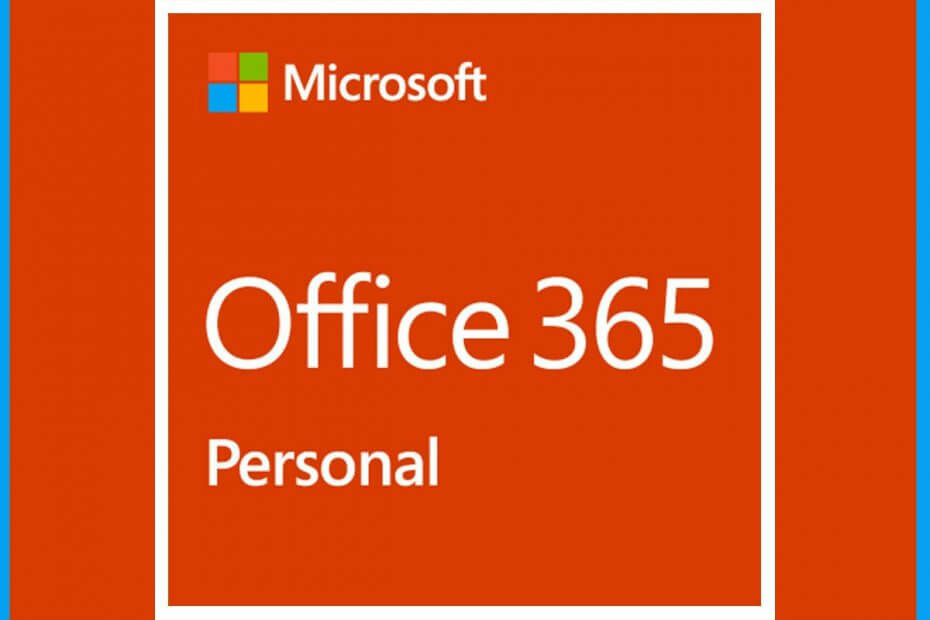
Это программное обеспечение будет поддерживать ваши драйверы в рабочем состоянии, тем самым защищая вас от распространенных компьютерных ошибок и сбоев оборудования. Проверьте все свои драйверы сейчас за 3 простых шага:
- Скачать DriverFix (проверенный файл загрузки).
- Нажмите Начать сканирование найти все проблемные драйверы.
- Нажмите Обновите драйверы чтобы получить новые версии и избежать сбоев в работе системы.
- DriverFix был загружен 0 читатели в этом месяце.
При попытке получить доступ к любому из Microsoft Office приложения, вы можете столкнуться с этот сервер не поддерживает протокол аутентификации ошибка. Полный текст ошибки гласит: Сервер, к которому вы пытаетесь получить доступ, использует протокол аутентификации, не поддерживаемый этой версией Office.
Эта ошибка может возникнуть с Одна запись app или в OneDrive для бизнеса во время процесса синхронизации. Несколько пользователей сообщили об аналогичных проблемах в Сообщество Microsoft форум также:
У меня Windows 10 Pro и Office 2016 с этой проблемой, она не синхронизирует работу на диске или OneDrive частный, у меня есть еще один компьютер с Windows 10 для дома и офиса 2016, где синхронизация работает нормально, пожалуйста помоги!
Если вас также беспокоит эта ошибка, вот несколько советов по устранению неполадок, которые помогут вам устранить эту ошибку на вашем компьютере.
Как исправить ошибку протокола аутентификации сервера?
1. Добавить учетную запись Office 365
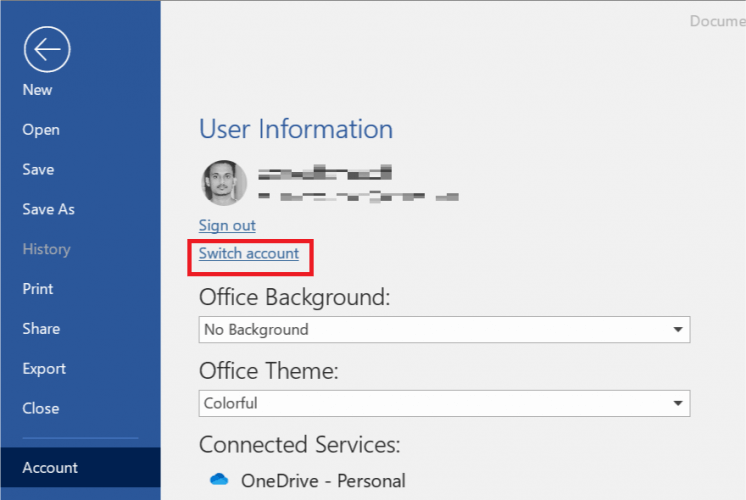
- Запустите приложение Office отдельно от того, с которым возникла проблема.
- Итак, если вы получаете сообщение об ошибке с клиентом OneDrive, откройте MS Word
- Нажмите на Файл и выберите Счет
- Под информация о пользователе раздел, нажмите на Сменить аккаунт
- Далее нажмите на Добавить аккаунт
- Введите данные своей учетной записи Office 365, связанной с OneDrive для бизнеса.
- Выйдите из любых учетных записей, кроме учетной записи Office 365, которая использует OneDrive для бизнеса.
- Закрывать MS Word
- Щелкните значок маленькой стрелки на панели задач.
- Щелкните правой кнопкой мыши на OneDrive для бизнеса и выберите Выход
- Перезапустите OneDrive для бизнеса из Стартовое меню
- Щелкните правой кнопкой мыши значок облака OneDrive для бизнеса на панели задач.
- Выбирать Синхронизировать сейчас
- Проверьте, устранена ли ошибка, связанная с неподдерживаемым сервером
Хотите повысить свою продуктивность? Прочтите эту статью и найдите 5 основных функций Microsoft Office, которые помогут вам в этом.
2. Удалить и повторно добавить учетные записи
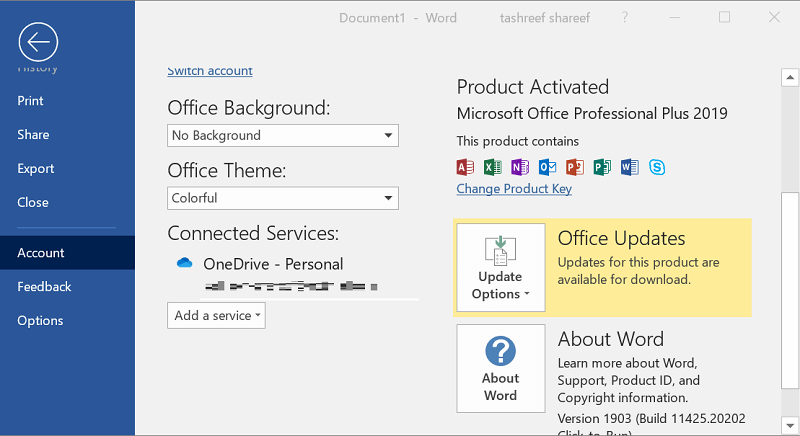
- Запустите приложение Office отдельно от OneDrive или OneNote.
- Например, запустить MS Word
- Нажмите на Файл и выберите Счет
- Под Подключенные службы, нажмите на Удалять все службы, не связанные с учетной записью Office 365
- Закройте приложение MS Word.
- Вам также необходимо выйти из OneDrive для бизнеса, если он открыт.
- Щелкните значок маленькой стрелки на панели задач.
- Щелкните правой кнопкой мыши значок облака OneDrive для бизнеса и выберите Выход
- Откройте приложение OneDrive для бизнеса
- Щелкните правой кнопкой мыши значок облака OneDrive для бизнеса на панели задач.
- Нажмите на Синхронизировать сейчас и проверьте наличие улучшений.
Попробуйте выполнить описанные выше действия, если первый метод не помог решить проблему.
Чтобы синхронизировать библиотеку OneDrive успешно, вам может потребоваться удалить все учетные записи, которые вошли в систему, кроме учетной записи Office 365.
3. Обновите Microsoft Office
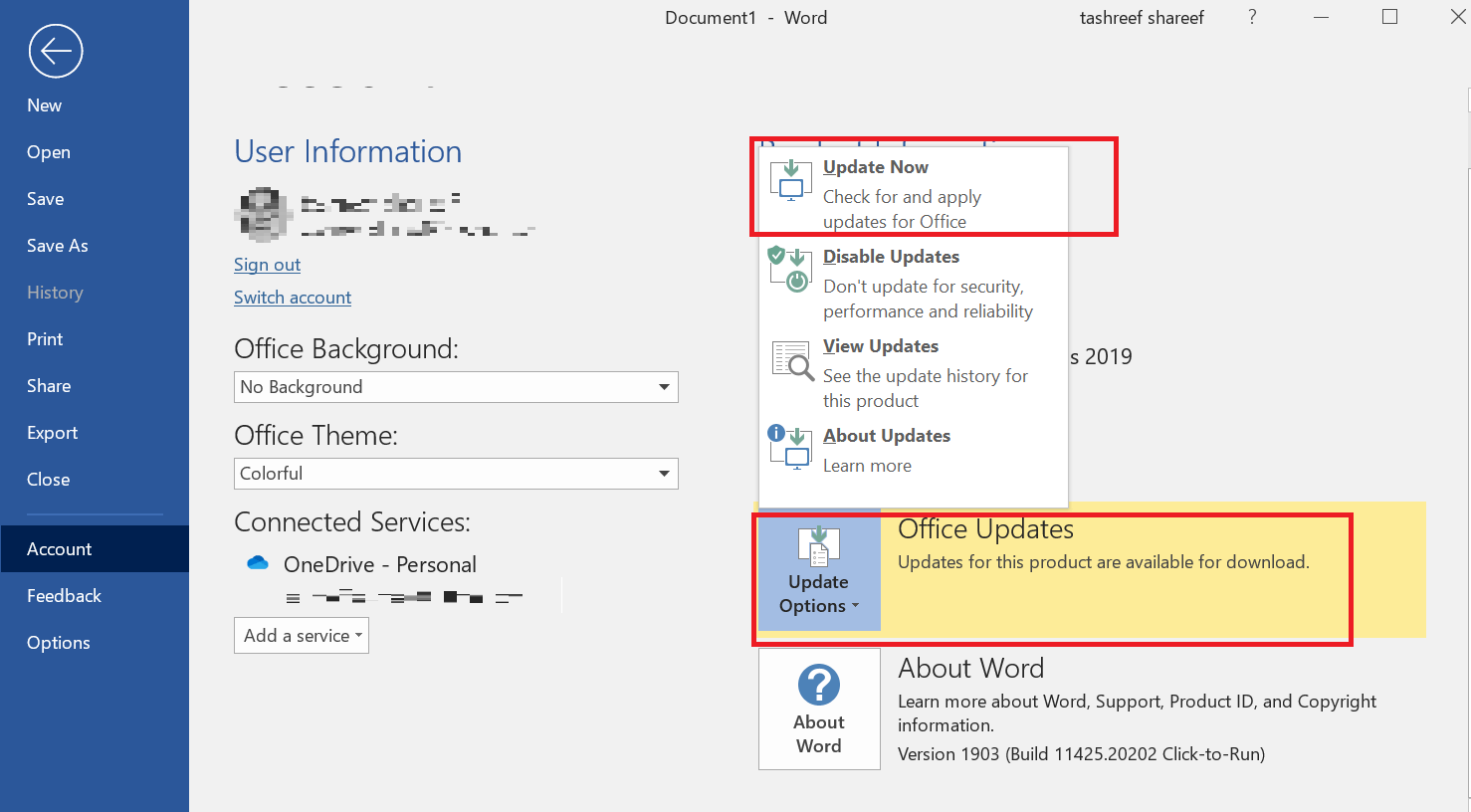
- Запустите приложение Office, например MS Word
- Нажмите на Файл и выберите Счет
- Под Обновления Office, нажмите на Параметры обновления
- Выбирать Обновить сейчас
- Windows загрузит и установит все ожидающие обновления для Office.
- После завершения установки запустите OneDrive или OneNote и проверьте наличие улучшений.
Согласно Microsoft, эта ошибка возникает из-за сбоя программного обеспечения. Удалив и повторно добавив учетную запись, вы можете быстро решить эту проблему. Если нет, установите последнюю версию Office, чтобы исправить это.
Знаете ли вы какие-либо другие методы решения проблемы, которую мы могли упустить? Дайте нам знать в разделе комментариев ниже.
РОДСТВЕННЫЕ ИСТОРИИ, КОТОРЫЕ ВАМ МОЖЕТ ПОНРАВИТЬСЯ:
- Вот как вы исправляете ошибку OneDrive: точка входа не найдена
- Исправление: OneDrive Имя или тип недопустимы
- ИСПРАВИТЬ: файл открыт из-за другой ошибки программы в OneDrive

![ИСПРАВЛЕНИЕ: ошибка приложения Citrix ceip.exe [Краткое руководство]](/f/c040ce71a5dc4597e875147f20b16841.jpg?width=300&height=460)
